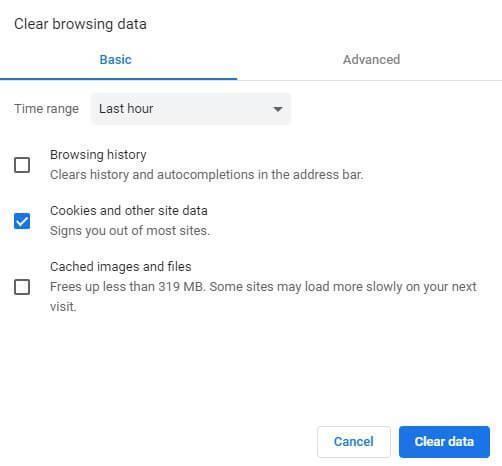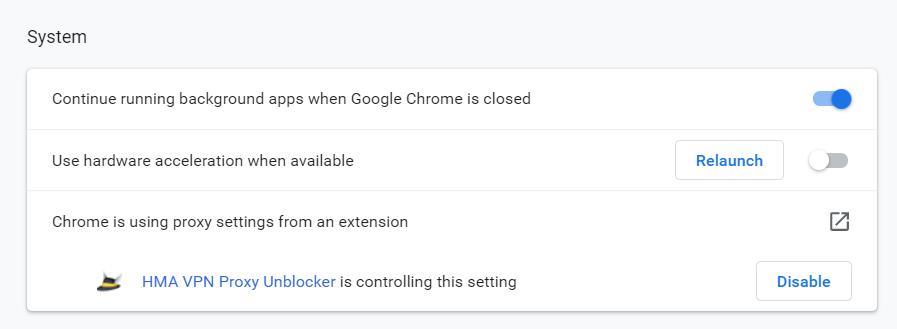V poslednej dobe niekoľko používateľov nahlásilo chyby bielej obrazovky, ktoré nereagujú pri používaní prehliadača Google Chrome. Toto je druh chyby bielej obrazovky smrti, bežne nazývanej my (WSOD), ktorá sa môže objaviť v systéme Windows alebo macOS. Aj keď sa to môže zdať ako vážny problém, opak je pravdou. Vyriešenie tejto chyby WSOD je celkom jednoduché a stačí vykonať niekoľko vylepšení v nastaveniach prehliadača a ďalšie.
V prípade, že ste zmeškali našich predchádzajúcich sprievodcov:
Vyriešte blikanie prehliadača Google Chrome v systéme Windows 10
Oprava prehliadača Google Chrome čaká na problém s vyrovnávacou pamäťou
Opravte problém prehliadača Google Chrome Goes Black
Ako opraviť chybu bielej obrazovky prehliadača Google Chrome v systéme Windows 10
Lepší nápad – ak nechcete riešiť problémy s prehliadačom Chrome, môžete vyskúšať prehliadač Batter! Použite prehliadač Brave, ktorý poskytuje plnohodnotnú navigáciu a je nepochybne rýchlejší ako jeho konkurenti a obľúbené webové prehliadače pre Windows 10. Brave pomáha pri blokovaní invazívnych reklám a sledovačov, aby ponúkal rýchlejšie, bezpečnejšie a súkromné prehliadanie ako kedykoľvek predtým.
Čo je viac? Dostanete odmenu za prehliadanie internetu pomocou Brave! Pozrite si celý príbeh tu!
Zoznam obsahu
METÓDA 1 – Vymažte vyrovnávaciu pamäť, súbory cookie, históriu a iné nevyžiadané položky prehliadača Chrome
Ak sa na obrazovke neustále zobrazuje chyba prázdnej obrazovky prehliadača Google Chrome, môže to byť spôsobené poškodenou vyrovnávacou pamäťou prehliadača, súbormi cookie, nevyžiadanými súbormi a inými zvyškami. Problém preto môže vyriešiť odstránenie všetkých nežiaducich zvyškov. Existujú dva spôsoby vymazania vyrovnávacej pamäte, súborov cookie, histórie a iného odpadu prehliadača Chrome: manuálne a automatické!
Ak chcete manuálne vymazať vyrovnávaciu pamäť prehliadania, postupujte podľa pokynov nižšie:
KROK 1- Stlačením klávesových skratiek = CTRL + SHIFT + DELETE otvorte okno Vymazať údaje prehliadania.
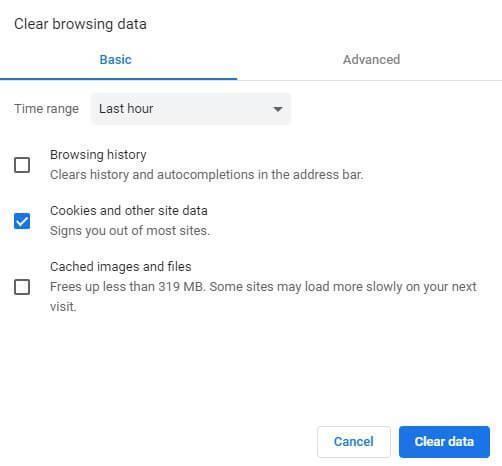
KROK 2 – Prejdite na kartu Rozšírené a začiarknite všetky položky, ktoré chcete odstrániť, spolu s časovým rozsahom.
3. KROK – Kliknutím na tlačidlo Vymazať údaje sa zbavíte všetkých obrázkov uložených vo vyrovnávacej pamäti, súborov cookie, histórie prehliadania a začiarkavacích políčok automatického dopĺňania!
Takto možno odstrániť všetok potenciálny odpad, ktorý by mohol brzdiť výkon a spôsobiť chybu bielej obrazovky prehliadača Google Chrome.
V prípade, že chcete hĺbkovo vyčistiť skryté vyrovnávacie pamäte a zvyšky, ktoré by mohli chýbať počas manuálneho čistenia. Preto odporúčame použiť špeciálny nástroj na čistenie počítača na komplexné vyčistenie celého prehliadača a iných nahromadených nevyžiadaných súborov.
Musíte si prečítať: Ako chrániť prehliadače Google Chrome, Firefox, Edge a Yandex pred kampaňou Adrozek Malware?
SPÔSOB 2 - Resetujte prehliadač
V určitých scenároch môže byť resetovanie prehliadača na predvolené nastavenia užitočné na vymazanie údajov prehliadača ihiel a vypnutie všetkých doplnkov, ktoré môžu byť zodpovedné za spôsobenie chyby WSOD v prehliadači Google Chrome. Ak chcete obnoviť prehliadač, postupujte podľa nasledujúcich krokov:
KROK 1 - Spustite prehliadač Chrome a kliknite na položku Nastavenia.
KROK 2- Prejdite na hlavičku Rozšírené a prejdite nadol, aby ste našli možnosť Obnoviť a vyčistiť.
KROK 3- Pod hlavičkou vyberte možnosť Obnoviť nastavenia na pôvodné predvolené hodnoty a kliknite na Obnoviť nastavenia.
Reštartujte prehliadač a dúfajme, že chyba WSOD bude už vyriešená!
SPÔSOB 3- Vypnite hardvérovú akceleráciu
Hardvérová akcelerácia bohužiaľ nefunguje tak hladko, ako by mala. Nastavenia často spôsobujú, že prehliadač beží s menšou stabilitou a spôsobujú problémy súvisiace s výkonom. Preto zvážte vypnutie nastavení hardvérovej akcelerácie v prehliadači Google Chrome, aby ste vyriešili chybu bielej obrazovky. Urobiť tak:
KROK 1- Spustite Google Chrome a kliknite na ikonu troch bodiek, ktorá sa nachádza v pravom hornom rohu obrazovky.
KROK 2- Z ponuky vyberte Nastavenia a v novom okne prejdite nadol do časti Systém.
KROK 3 - Nájdite možnosť, použite hardvérovú akceleráciu, ak je k dispozícii, a vypnite možnosť.
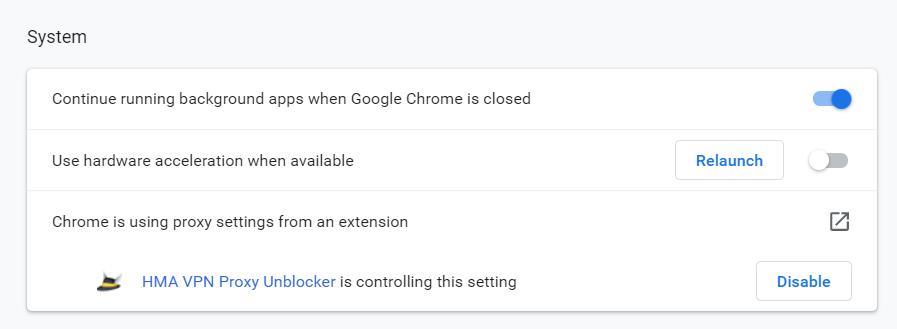
Teraz znova spustite prehliadač a môžete začať. Pravdepodobne budete bez chýb WSOD, ktoré sa objavia v prehliadači Google Chrome.
SPÔSOB 4 – Zakážte rozšírenia prehliadača Chrome
Doplnky a rozšírenia prehliadača Chrome zohrávajú v ekosystéme prehliadača zásadnú úlohu. Niekedy však nekompatibilita so zostavou prehliadača Chrome môže narušiť celkový dojem z prehliadača a tiež spôsobiť chybu bielej obrazovky prehliadača Chrome. Preto zakážte všetky problematické rozšírenia alebo doplnky, ktoré už vo svojom prehliadači nepoužívate.
KROK 1- Spustite prehliadač Chrome a kliknutím otvorte ponuku (ikona troch bodiek v ľavom hornom rohu obrazovky).
KROK 2- Kliknite na možnosť Ďalšie nástroje a potom na položku Rozšírenia.
KROK 3- V okne Rozšírenia skontrolujte všetky pridané doplnky v prehliadači Google Chrome a kliknite na tlačidlo Odstrániť na rozšírení, ktoré už nepotrebujete alebo si nepamätáte, že by ste ho pridali vo webovom prehliadači.
Reštartujte prehliadač. Dúfajme, že už nebudete svedkami chyby bielej obrazovky Chrome.
METÓDA 5 – Použite vstavaný nástroj Google Chrome Cleanup Tool
Niektorí z nás zvažujú spoliehanie sa na program Windows Defender alebo renomovaný antivírusový softvér na detekciu a odstránenie škodlivého obsahu a problematických aplikácií. Možno si však neuvedomujete, že prehliadač Google Chrome má zabudovaný odstraňovač škodlivého softvéru, ktorý používateľom pomáha nájsť a vymazať potenciálne škodlivé súbory z prehliadača. Ak chcete vedieť o funkciách do hĺbky, môžete si prečítať celý článok tu!
KROK 1- Spustite prehliadač Chrome a prejdite na Nastavenia.
KROK 2- V novom okne, ktoré sa zobrazí na obrazovke, prejdite nadol a prejdite do časti Rozšírené.
KROK 3- Prejdite do ponuky Obnoviť a vyčistiť a kliknite na možnosť Vyčistiť počítač.
Hneď ako kliknete na možnosť Nájsť, Chrome spustí skenovanie a nájde všetok škodlivý softvér a ďalšie súbory, ktoré by túto možnosť mohli spôsobiť.
Podarilo sa vám teda opraviť nepríjemnú chybu WSOD vo vašom prehliadači Chrome? Ak nie, poslednou možnosťou je preinštalovať webový prehliadač a znova spustiť prehliadanie webu. Ak máte nejaké otázky alebo návrhy, neváhajte ich spomenúť v sekcii komentárov nižšie!
In the end, don’t panic, it’s simply a software glitch, you can resolve the White Screen Error on Google Chrome by following the aforementioned workarounds!
Vlastnoručne vybrané články